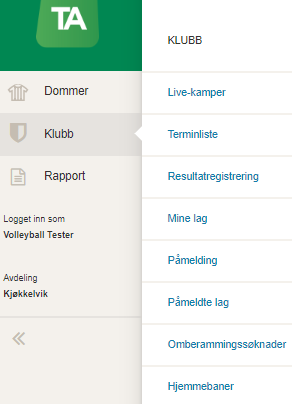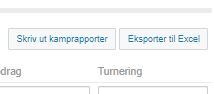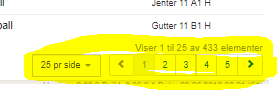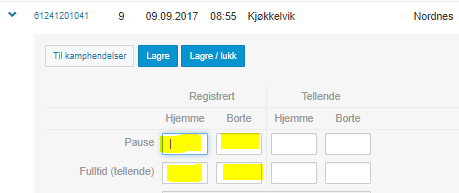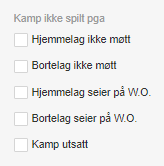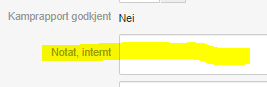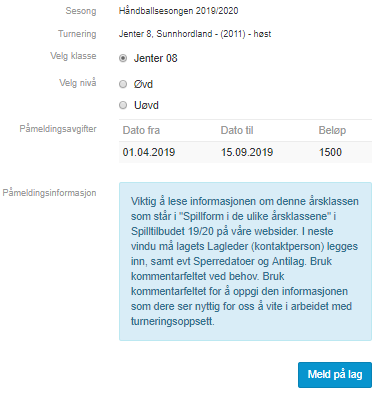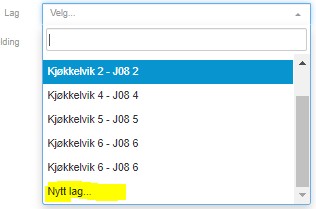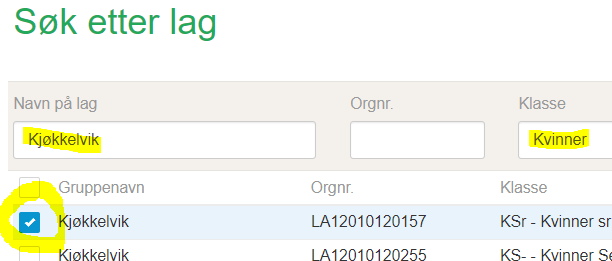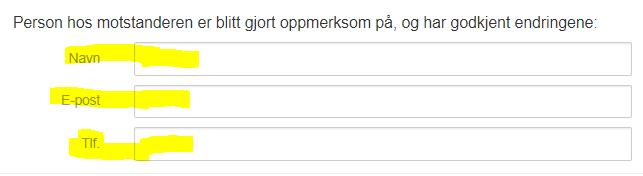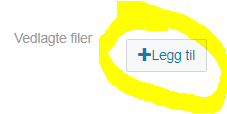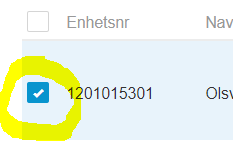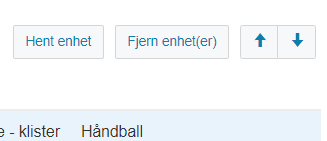Lagleder i TA
Dersom du er tildelt en lagleder-funksjon for et lag, vil du automatisk få tilgang til å administrere laget ditt via både TurneringsAdmin (TA) og app'en Min Håndball.
Disse ulike funksjonene er:
Den kjappeste og letteste veien til å logge inn for å føre Digital kamprapport (LIVE), er å gå til ta.nif.no i en nettleser.
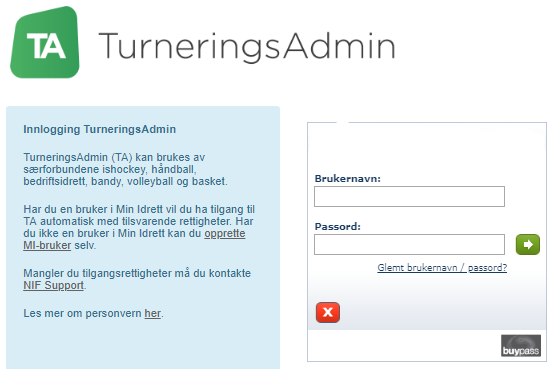
Logg her inn med brukernavn og passord for brukeren som har tilgang til å føre Digital kamprapport (LIVE) for den aktuelle kampen.
Riktig funksjon
Dette kan være klubbens brukerprofil eller egen brukerprofil, om denne har tildelt riktig funksjon (Kamper LIVE eller Kampansvarlig) tilknyttet arrangør eller hjemmelaget. Les mer om tilganger til TurneringsAdmin og LIVE-admin.
Velge Avdeling/Organisasjon
Dersom en har flere funksjoner tilknyttet ulike klubber/forbund, må en velge riktig Avdeling/Organisasjon.
- fra startsiden
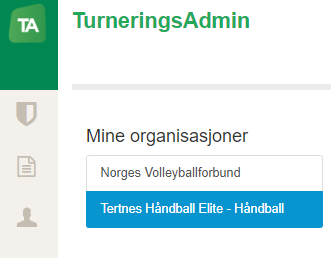
- fra venstremarg
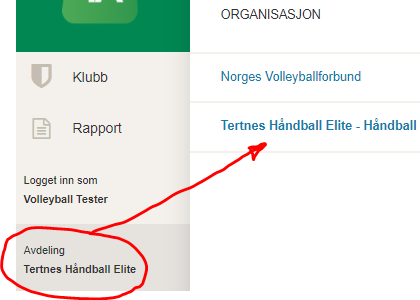
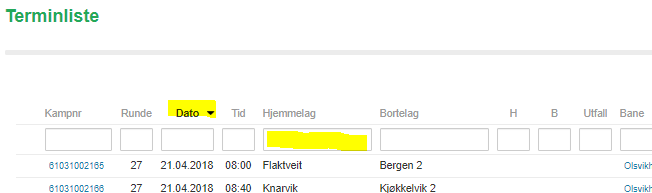
De mest vanlige måte å bruke filtreringsfeltene på, er å filtrere ut fra Dato, Hjemmelag, Bane og/eller Arrangør.
Når en har fått frem de kampene en øsnker, kan en så velge å få ...
Videre kan en velge å få vist mer enn 25 kamper pr side og/eller mulighet å bla mellom sidene listen er delt opp i.
I utg.pkt skal det ikke være nødvendig å registrere håndballkamper, hverken her i TA eller i app'en Min håndball, da alle håndballkamper skal føres med Digital Kamprapport og resultat da blir automatisk registrert.
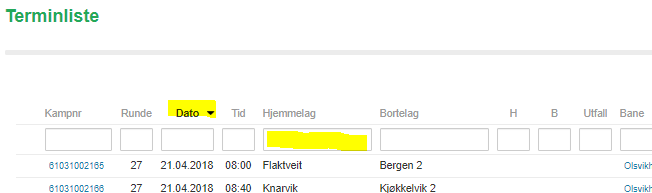
De mest vanlige måte å bruke filtreringsfeltene på, er å filtrere ut fra Dato, Hjemmelag, Bane og/eller Arrangør.
Når en har fått frem de kampene en ønsker, kan en registrere resultat på to ulike måter
1. Enkel registrering i listen
ved å før inn kampens sluttresultat i de feltene i H og B kolonnene, samt evt føre inn antall tilskuere på kampen i feltet ved siden av.
![]()
Det en her fyller inn, vil automatisk bli lagret.
2. Registrere pause- og sluttresultat og/eller annen informasjon
Ved å klikke i > ikonet helt til venstre for hver kamp som ikke har resultat godkjent, vil det åpne seg mulighet å registrere mer enn kun resultat:
Når en har gjort endringer på denne måten, må en avslutte med å klikke "Lagre" eller "Lagre/lukk".
Videre kan en velge å få vist mer enn 25 kamper pr side og/eller mulighet å bla mellom sidene listen er delt opp i.
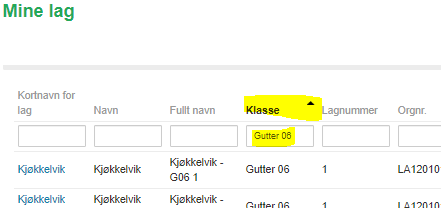
De ulike kolonnenes innholder er som følger:
- Kortnavn for lag:
- Lagnavnet som brukes dersom en ønsker et annet navn enn klubbens navn. Brukes f.eks. ved sammensatte lag o.l.
- Navn:
- Viser lagets navn som brukes i terminlister (om ikke det er valgt et eget lagnavn i turnering. Dette kan en se om en går inn på aktuelt lag og velger "Påmeldinger".
- Fulltnavn:
- Dette er klubbens navn + lagnr + klasse.
- Klasse:
- Viser hvilke (års)klasse laget tilhører.
- Lagnummer:
- Viser om laget er førstelag, andrelag osv i samme klasse.
- Orgnr.:
- Alle lag har et eget org.nr for å kunne brukes for å søke opp og skille lagene fra hverandre. Alle lags Orgnr. starter med "LA...".
- Draktfarge trøye:
- Dette viser hvike spilletrøye som er registrert på hjemmedrakten. Har laget bortedrakt, må en klikke seg inn på selve laget for å registrere dette. Draktfarge vises på handball.no og i Min Håndball app'en.
- Draktfarge bukse:
- Dette viser hvike shorts som er registrert til hjemmedrakten. Har laget bortedrakt, må en klikke seg inn på selve laget for å registrere dette. Draktfarge vises på handball.no og i Min Håndball app'en.
- Idrettsgren:
- Viser om laget er et håndball lag eller Beach-håndball lag.
- Aktiv sesong:
- Viser om laget er påmeldt i en turnering i en gjeldende og aktiv sesong.
Klikker en på et lag, vil en få oversikt over hva som er registrert for valgt lag:

I hvert valg ser og kan en redigere følgende:
- Detaljer:
- Her vises generell info som er registrert på laget. Endringer her må gjøres i SportsAdmin eller av NHF/Regionen.
- Spillerstall:
- Her kan en oppdatere spillerstall med spillere og støtteapparat, og bl.a. sjekke Lisens status.
- Som oftes administreres Spillerstallen av laget lagleder(e) - se da Lagleder i TA.
- Les mer om å administrere og oppdatere Spillerstall.
- Påmeldinger:
- Her viser en oversikt over hvilke påmeldinger valgt lag har for sesongen som er valgt øverst i vinduet.
- Hjemmebaner:
- Viser hvilke baner som er lagt som hjemmebaner for valgt lag. Den øverste banen er Hovedbane. En kan legge til, fjerne og prioritere banene - se mer informasjon om hvordan under pkt Klubbens hjemmebaner.
- Lagledelse:
- Her kan en vedlikeholde hvilke personer som skal ha funksjoner/roller knyttet mot valgt lag.
- De ulike laglederfunksjonene som kan registreres til laget er:
- Lagleder - lagets hovedleder (kun 1 kan ha denne rollen).
- Trener (flere kan ha denne rollen)
- Kampansvarlig LA - type Foreldrekontakt/oppmann (flere kan ha denne rollen)
- Ass. lagleder (flere kan ha denne rollen)
- Matr. forvalter (flere kan ha denne rollen)
- Ass. trener (flere kan ha denne rollen)
- De tre første rollene (Lagleder, Trener og Kampansvarlig LA) er de mest vanlige funksjonene å ha i håndball.
- Se hvilke tilgang de uilke funksjonene/rollene har
- "Velg intern person" - legge til personer tilhørende klubben
- "Velg ekstern person" - legg til person utenfor klubben.
- Merk at en kan overføre eller kopiere lagledere fra et annet lag til valgt lag ved å klikke "+ Hent fra et annet lag".
Listen over tilgjengelige turneringer kan en filtrere og sortere for å finne det tilbudet en ønsker melde på lag til, ved å bruke kolonneoverskrifter eller bruke filteringsfeltet over overskiftene:
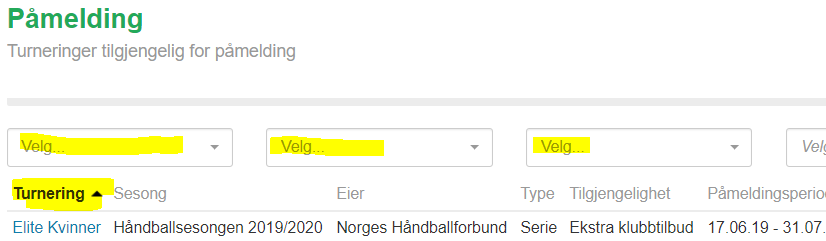
Nytt vindu åpner seg, hvor en skal velge lag og legge til informasjon tilknytt laget en ønsker å melde på:
![]()
Dette er kun tilgjengelig dersom NHF/Regionen har satt det mulig. Om så, legger en inn det lagnavnet en ønsker skal brukes i valgt turneringen den aktuelle sesongen.

Her må en knytte personer til de påkrevde funksjonene (satt opp av NHF/Region) for laget. Mer her følgende:
- Det skal ligge minimum en person knyttet til hver påkrevd funksjon. (for å legge til flere til samme funksjon må en gjøre dette under Mine lag.)
- Noen funksjoner kan allerede ha noen knyttet opp allerede, og kan stå videre dersom det er ønskelig.
- "Velg intern person" - legge til personer tilhørende klubben
- "Velg ekstern person" - legg til person utenfor klubben.
- "Fjern" - Nuller ut person som ligger på en fuksjon.
- "Avslutt" - er kun mulig dersom det ligger flere personer tilknyttet samme funksjon, og avslutter vedkommendes funksjonperiode.
![]()
Dette er kun tilgjengelig dersom NHF/Regionen har satt det mulig. Om så, kan en legger inn informasjon, ønsker eller kommentarer tilknyttet påmeldingen for laget.
Antilag er et lag en ønsker ikke skal spille samtidig som valgt lag.
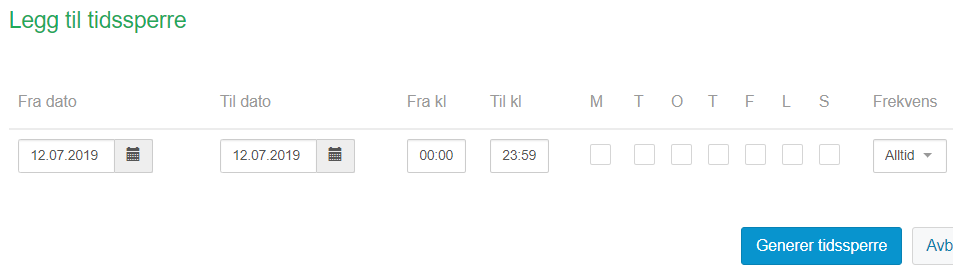
Her kan en legge inn alt fra lengre periode med utvalgte dager, eller kun timer en valgt dato. En kan legge inn så mange sperrer en ønsker. Hver sperre lagres ved å klikke "Generer tidssperren".
Merk at en kan redigere påmeldingen under "Påmeldte lag" helt frem til at påmeldingsfristen er gått ut, dersom NHF/Region har åpnet for det.
Ønsker en å melde på flere lag i samme turnering, haker en av for "Jeg vil melde på flere lag samtidig" før en klikker "Meld på lag".
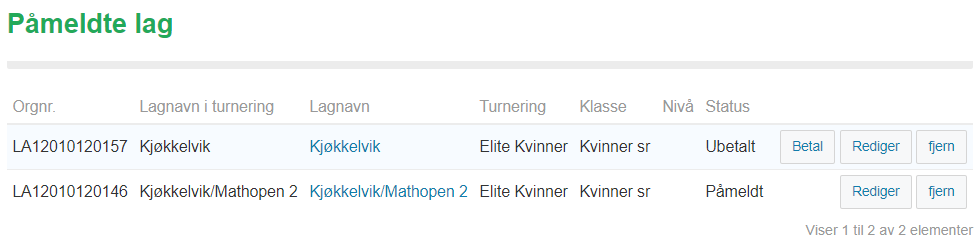
Klikk på et lag for å komme til lagets lagside (likt som beskrevet under Administrere mine lag).
Knappene til høyre for hvert lag kan variere etter hva som er satt opp for turneringen påmelding gjelder:
- Betal - kun tilgjengelig dersom påmeldingsavgiften skal betales direkte med kort.
- Rediger - tilgjengelig dersom NHF/Region gir mulighet å redigere/endre påmelding før påmeldingsfristen er utgått.
- Fjern - tilgjengelig dersom NHF/Region gir mulighet å slette en påmelding før påmeldingsfristen er utgått.
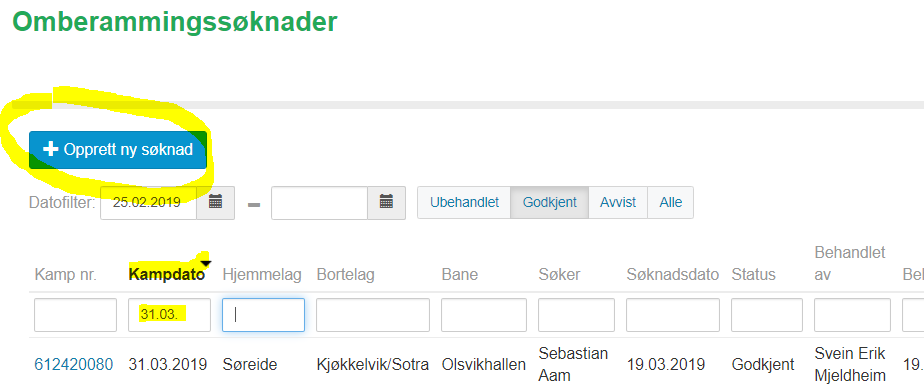
En kan også filtrere listen ut fra søknadens Statusbruke med filtreringsknappene
- Ubehandlet - Søknader som er sendt inn, men ikke behandlet av NHF/Region.
- Godkjent - Søknader godkjent og flyttet som ønsket.
- Avvist - Søknaden er avvist av NHF/Region.
- Alle - Viser alle søknader, uavhengig av status.
Ny søknad
Den org. (NHF/Region) som administrerer turneringen kampen en ønsker å flytte, har satt opp hvilke reglement en må følge når en fyller ut en søknad.
Husk at en alltid skal kontakte og avtale omberamming med motstanders lag/klubb, før en søker.
Søknadsprosessen er som følger:
Først velger en hvilke kamp en ønsker søke om å flytte.
Listen viser alle kamper en det er anledning til søke om omberamming for, og en kan filtrere og sortere slik at en ønsket kamp, ved å bruke kolonneoverskrifter eller filteringsfeltet under overskiftene for hver kolonne:
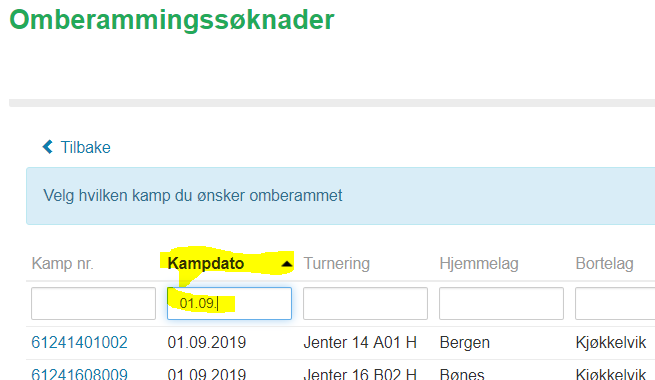
Klikk så på kampen en ønsker å søke om å omberamme.
Et søknadskjema åpner nå seg, hvor valgt kamps nåværende informasjon ligger utfylt. Fyll så ut:
Det må legges inn hva som er årsaken til at en ønsker å søke om å flytte kampen.
Velg da i denne listen:

Les gjennom gjeldende omberammingsreglement for å se hvilke årsak som er riktig og se evt. gebyrer omberammingen vil koste.
Kampens nåværende dato, klokkeslett og bane er forhåndsutfylt i feltene en skal søke til:
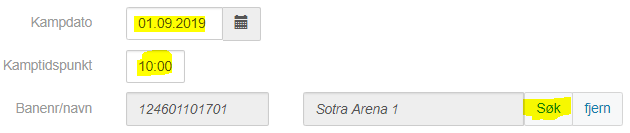
Legg inn hvilke dato og/eller tidspunkt en ønsker at kampen skal spilles.
Husk å også legge inn hvilke bane kampen skal spilles på det nye kamptidspunktet. Klikk da på "Søk" knappen og søk etter ny bane for å legge inn:

Derom omberammingsreglementet kampen kommer under, må en kanskje endre arrangør for kampen.
Dette gjøres da ved å klikke på "Søk" knappen
![]()
Søk da etter klubben som skal overta arrangøransvaret
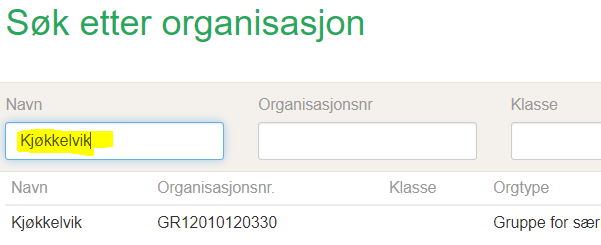
Før en kan søke om å flytte en kamp, må en innhente godkjenning fra kampens motstander.
En må derfor her legge inn kontaktinformasjonen (Navn, epost og mobilnr.) til den en har avtalt omberammingen hos motstander:
Noen omberammingsårsaker vil kreve at det legges ved et vedlegg, eller en kan legge ved om ønskelig.
Velg så, fra enheten (PC, Mac, mobil, nettbrett) en søker fra,filen en ønsker legge ved (maks 25 Mb).
Dersom om ønskelig, kan en skrive inn og legge ved ekstra informasjon eller kommentar i kommentarfeltet
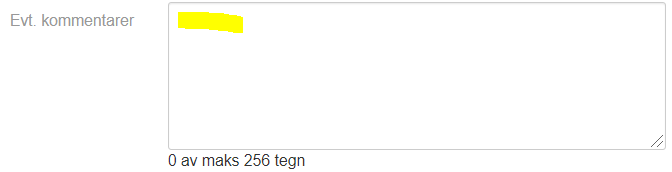
Før en kan sende inn søknaden, må en bekrefte at en har lest og søknaden er fylt ut etter gjeldende omberammingsreglement
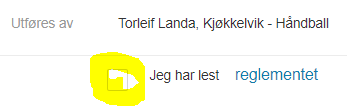
Selvom det kommer opp kollisjoner eller andre utfordringer tilknyttet søknaden, kan den likevel sendes inn for vurdering og behandling hos NHF/Regionen.
Når alle obligatoriske felt er fylt ut på en riktig måte og søknaden er etter gjeldende omberammingsreglement, kan den sendes inn for behandling hos det org. (NHF eller Region) som administrerer turneringen kampen tilhører.
Denne vil kun bli aktiv og mulig å klikke på når alt er fylt riktig inn.
Søknaden finner du nå i listen over Omberammingssøknader med status "Ubehandlet".
Merk at du kan søke om det pt finnes ledig halltid i en eller flere haller, ved å gå til Ledig halltid (tilgjengelig for funksjonstyper knyttet mot klubben - ikke lag).
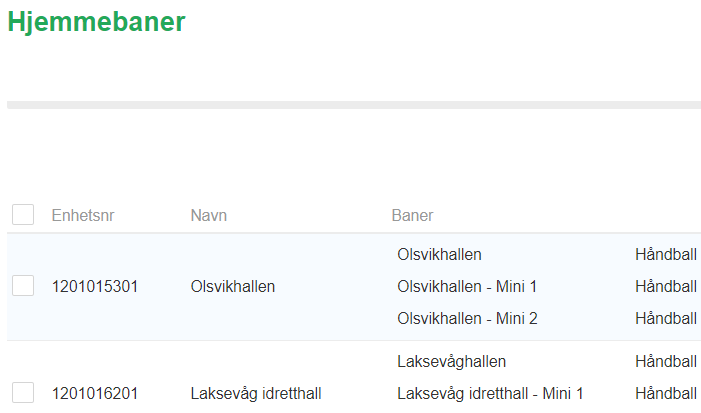
Banen som ligger øverst i listen, er klubbens hovedbane. For å endre rekkefølge i prioritert hjemmebane til kampoppsett (eller endre hovedbane), merk hvilke bane en ønsker å flytte opp/ned og klikk på pilen opp eller ned til høyre over listen.
Skal en bane fjernes som hjemmebane, merk banen og klikk på knappen "Fjern enhet(er)".
Merk at alle lag som blir nyopprettet vil arve klubbens hjemmebane, mens allerede eksisterende lag vil ikke arve evt. endringer i klubbens hjemmebane oppsett. For å endre hjemmebane for klubbens lag, må en gå inn på hvert lag under Mine lag og gjøre endringene.